刚决定做科普视频时,我对着屏幕愣了半天——打开动画软件,满屏的“关键帧”“图层蒙版”“时间轴缩放”看得人头晕,跟着教程操作到一半,总因为某个没理解的概念卡壳,最后只能推翻重来。后来才发现,很多新手和我一样,跳过基础概念直接学操作,反而走了更多弯路。其实科普视频动画制作没那么复杂,先把这4个基础概念吃透,后续学习会顺畅很多。
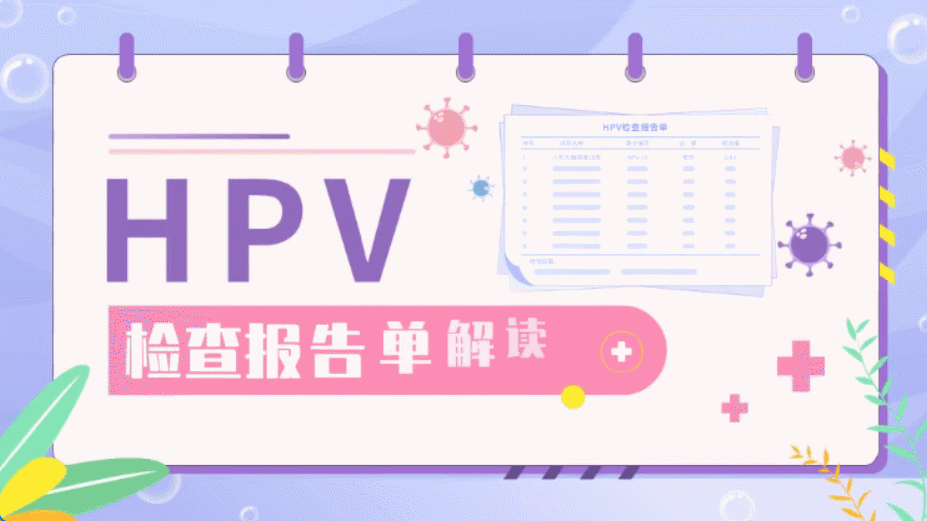
一、时间轴:动画的“骨架”,把控节奏全靠它
很多人把时间轴当成普通的“进度条”,其实它是动画的核心骨架——所有元素的出现、运动、消失,都要在时间轴上精准规划。比如做“地球自转”的科普动画,你需要在时间轴上明确:地球从左侧滑入的时间点(比如第1秒)、开始旋转的时刻(第2秒)、文字“地球自转周期24小时”弹出的时长(第3-5秒),甚至背景音乐从轻柔到激昂的切换节点(第6秒)。
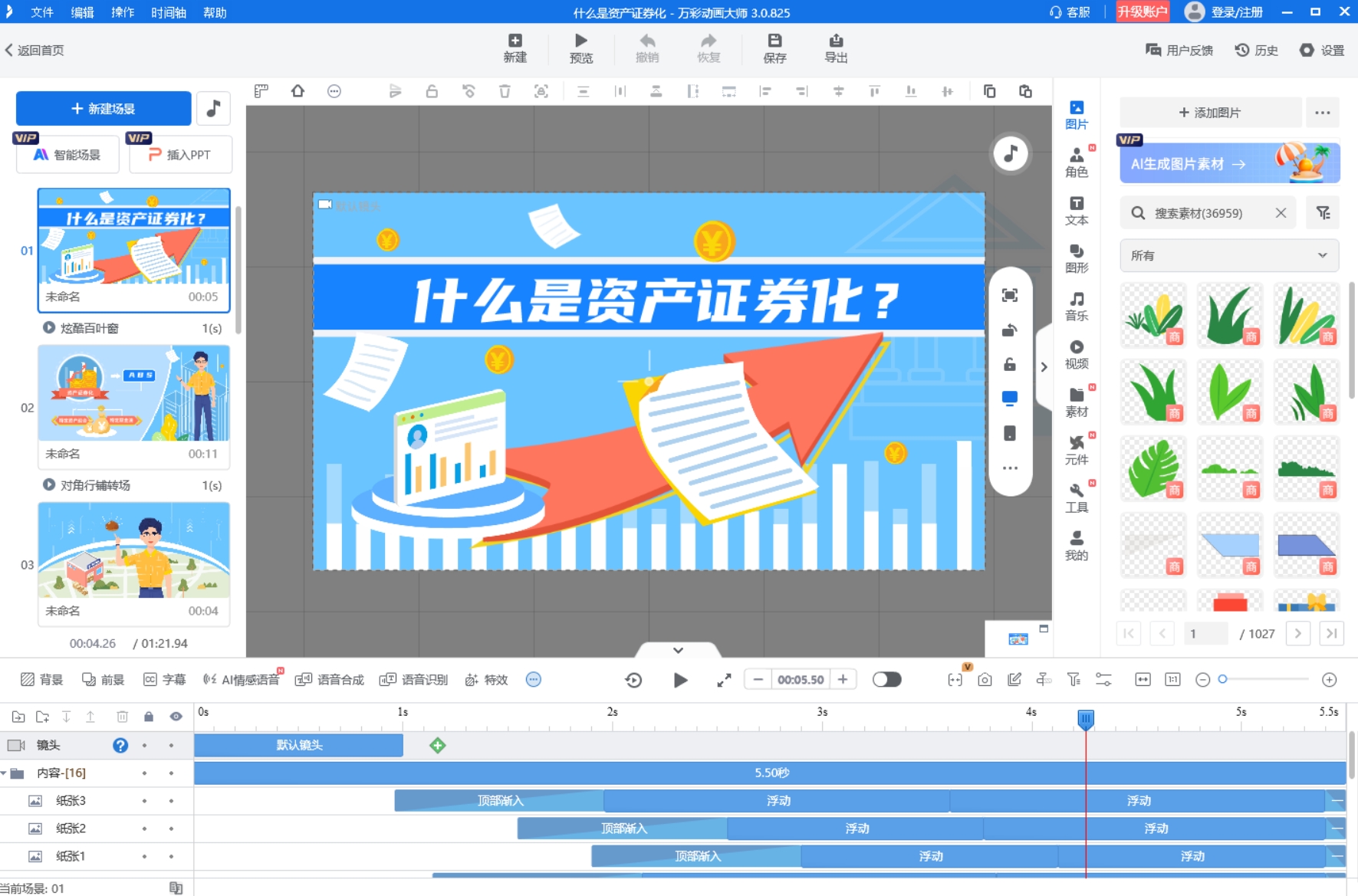
新手不用一开始就追求复杂,建议把10秒的动画拆成3个小段落(开头引入、中间讲解、结尾总结),在时间轴上用不同颜色标注每个段落的内容,慢慢就能找到“画面和讲解同步”的节奏,避免出现“话都说完了,动画还没动”的尴尬。
二、关键帧:让元素“动起来”的核心,不用逐帧画
不少新手以为“做动画要逐帧绘制”,其实掌握关键帧就能轻松解决。关键帧的作用,就是确定元素“起点”和“终点”的状态,软件会自动补全中间的运动过程。比如想让“水分子”图标从屏幕上方落到下方,只需在第1秒(起点)设一个关键帧(水分子在顶部),第3秒(终点)设另一个关键帧(水分子在底部),软件会自动生成下落轨迹。
新手容易犯的错是“关键帧太多”——比如让元素移动10厘米,却加了5个关键帧,反而导致动画卡顿。建议先从简单的直线运动练起,熟悉后再尝试“旋转+缩放”的复合动作,比如让“病毒结构”模型边旋转(关键帧控制旋转角度)边放大(关键帧控制尺寸),直观展示病毒的蛋白质外壳细节。
三、图层:像透明胶片,元素互不干扰
图层的逻辑很像小时候叠放的透明胶片——每一层放一个元素(比如文字、图标、背景),修改其中一层时,其他层不会受影响。比如做“植物光合作用”的科普,你可以把“太阳”放在最底层,“绿色叶片”放在中间层,“飘动的二氧化碳分子”放在最上层。
这样调整“二氧化碳”的运动路径时,不用担心会不小心移动“叶片”的位置;想给“太阳”加个发光效果,也不会影响其他元素。新手刚开始用3个以内的图层就够了,等熟练后再慢慢增加,避免图层太多导致操作混乱(我曾因为图层没命名,找“细胞核”图标找了10分钟)。
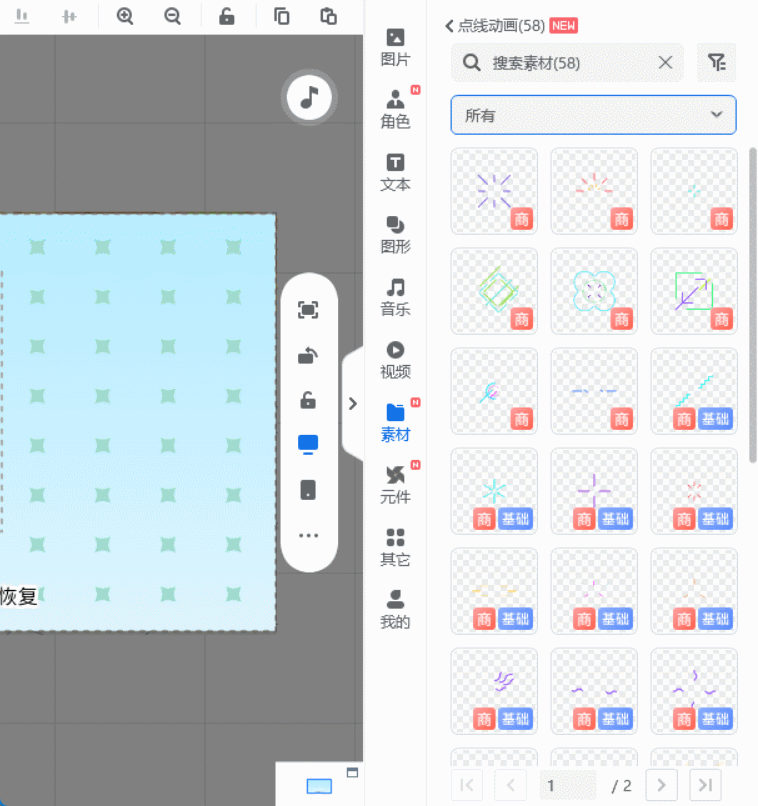
四、镜头语言:让科普不枯燥,3种基础切换就够用
好的动画不止是“元素在动”,还要有合适的镜头切换,引导观众的注意力。比如讲解“细胞结构”时,先用“全景镜头”展示整个细胞的轮廓(让观众有整体认知),再用“特写镜头”聚焦细胞核(突出重点),最后用“推镜头”慢慢拉近,展示染色体的细节(逐步深入)。
新手不用学复杂的“摇镜头”“拉镜头”,先掌握“全景-特写-推镜头”这3种基础切换就行。比如讲“太阳系”时,全景展示太阳系全貌,特写聚焦地球,推镜头展示地球的大气层——这样的节奏能让观众更容易跟上讲解,不会觉得“看得眼花缭乱”。
新手工具推荐:万彩动画大师,降低入门门槛
吃透这4个概念后,选对工具能少走很多弯路。我试过错别字多的免费软件(导出视频时文字全乱了),也用过操作复杂的专业工具(光渲染设置就看了2小时教程),最后发现万彩动画大师最适合新手。
它把复杂的功能都简化成了直观的按钮:时间轴有清晰的分段标记,关键帧只需拖拽就能添加,图层管理界面能直接给元素命名;更方便的是,它有海量科普素材库,从“人体器官”到“宇宙星体”,不用自己画就能直接用。
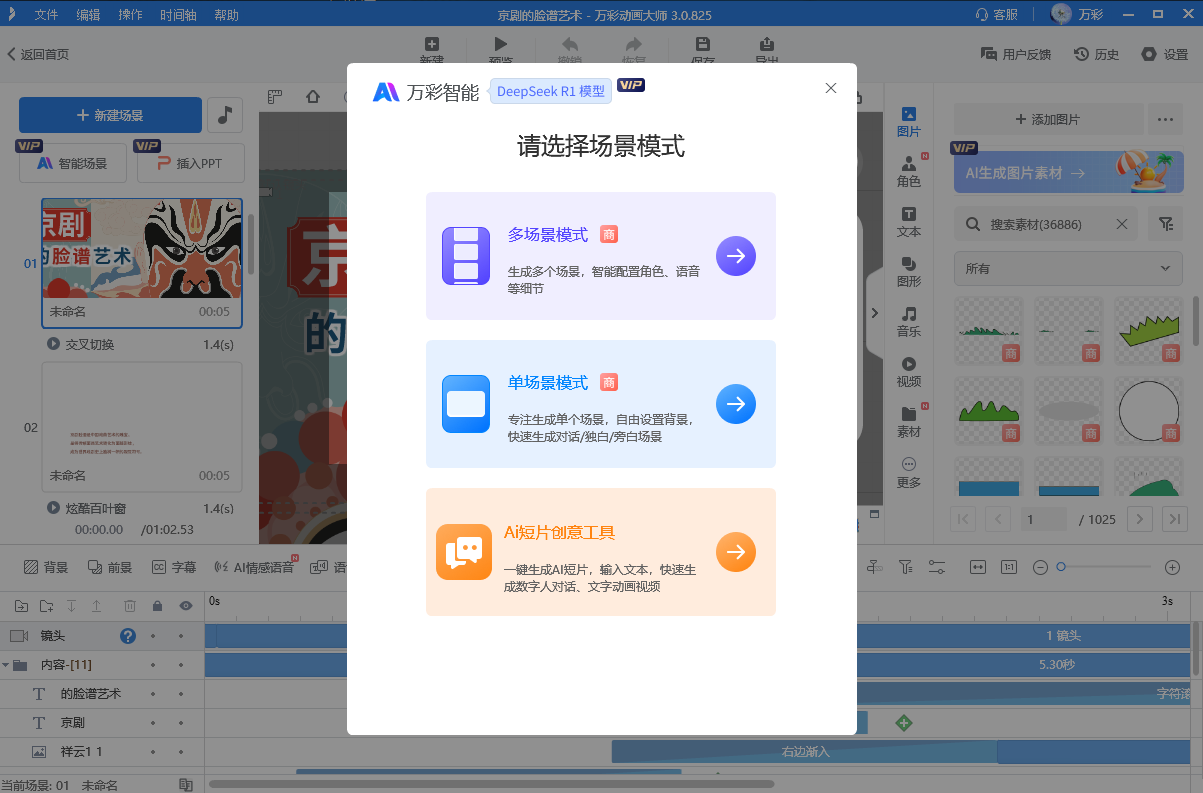
最让我惊喜的是它的AI智能成片功能——只要输入科普主题(比如“什么是光合作用”)和核心知识点(原料、过程、产物),AI就能自动生成脚本、匹配对应的素材,还会添加合适的动画效果,原本需要3小时的制作流程,现在半小时就能出初稿,对没基础的新手太友好了。
万彩动画大师官方下载地址:https://www.animiz.cn/

